6단계: Android Enterprise 디바이스에 대한 암호 준수 정책 만들기
이 항목에서는 Microsoft Intune 사용하여 Android Enterprise 디바이스에 대한 정보에 액세스 권한이 부여되기 전에 직원의 Android 사용자에게 특정 길이의 암호를 입력하도록 요구합니다.
참고
이 일련의 topics 제공된 정보를 사용하여 Microsoft Intune 시도하고 평가합니다. 준비가 되면 전체 프로세스에 따라 Intune 설정합니다. 자세한 내용은 Microsoft Intune 설정을 참조하세요.
Intune 디바이스 준수 정책은 디바이스가 준수로 간주되기 위해 충족해야 하는 규칙 및 설정을 지정합니다. 조건부 액세스와 함께 규정 준수 정책을 사용하여 회사 리소스에 대한 액세스를 허용하거나 차단할 수 있습니다. 디바이스 보고서를 받고 비준수에 대한 작업을 수행할 수도 있습니다.
중요
암호 설정 외에도 다른 시스템 보안 설정을 고려하여 인력을 보호해야 합니다. 자세한 내용은 시스템 보안 설정을 참조하세요.
Intune 구독이 없으면 평가판 계정에 등록하세요.
Intune에 로그인
Intune 관리자 권한으로 Microsoft Intune 관리 센터에 로그인합니다.
장치 규정 준수 정책 만들기
Android Enterprise 디바이스에 대한 정보에 액세스 권한이 부여되기 전에 직원의 Android 사용자가 특정 길이의 암호를 입력하도록 요구하는 디바이스 준수 정책을 만듭니다.
Microsoft Intune 관리 센터에 로그인하고 디바이스>준수로 이동합니다.
정책 탭에서 정책 만들기를 선택합니다.
플랫폼의 경우 Android Enterprise를 선택합니다.
프로필 유형에서 완전 관리형, 전용 및 회사 소유 회사 프로필 또는 개인 소유 회사 프로필을 선택한 다음 만들기를 클릭합니다.
기본 단계에서Android 규정 준수를 이름으로 입력합니다. 설명 추가는 선택 사항입니다. 다음을 클릭합니다.
준수 설정 단계에서 시스템 보안을 확장하고 다음을 구성합니다.
- 모바일 디바이스의 잠금을 해제하는 데 암호 필요에서 필요를 선택합니다.
- 필수 암호 유형으로 숫자 이상을 선택합니다.
- 최소 암호 길이에 6을 입력합니다.
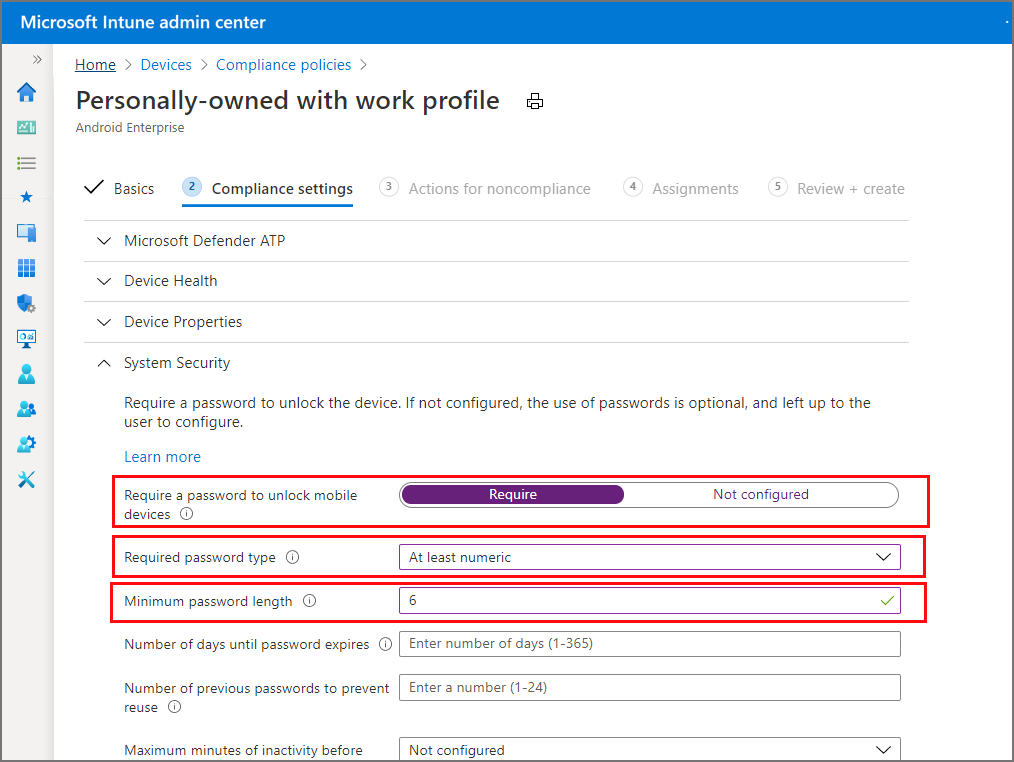
완료되면 검토 + 만들기 단계에 도달할 때까지 다음을 선택합니다. 그런 다음 만들기 를 클릭하여 정책을 만듭니다.
정책을 성공적으로 만들면 디바이스 준수 정책 목록에 표시됩니다.
리소스를 정리합니다.
더 이상 필요하지 않은 경우 정책을 삭제합니다. 이렇게 하려면 준수 정책을 선택하고 삭제를 클릭합니다.
다음 단계
이 항목에서는 Intune 사용하여 직원의 Android Enterprise 디바이스에 대한 규정 준수 정책을 만들어 길이가 6자 이상인 암호를 요구했습니다. 규정 준수 정책을 만드는 방법에 대한 자세한 내용은 Intune 디바이스 준수 정책 시작을 참조하세요.
Microsoft Intune 계속 평가하려면 다음 단계로 이동합니다.